您现在的位置是:首页 > CAD画图 > CAD画图
CAD绘制三维传动轴
![]() 本文转载来源:zwcad.com zwsoft.cn 中望CAD官方教程.如果作者或相关权利人不同意转载,请跟我们联系,我们立即删除文章。2022-11-22
本文转载来源:zwcad.com zwsoft.cn 中望CAD官方教程.如果作者或相关权利人不同意转载,请跟我们联系,我们立即删除文章。2022-11-22
简介CAD绘制三维传动轴 在使用CAD绘制机械图形时,我们常常需要画出机械图形的平面图形,以及一些三位立体零件,我们今天绘制的是三维机械零件传动轴。下面小编为大家讲解具体的绘制
CAD绘制三维传动轴
在使用CAD绘制机械图形时,我们常常需要画出机械图形的平面图形,以及一些三位立体零件,我们今天绘制的是三维机械零件—传动轴。下面小编为大家讲解具体的绘制步骤。
1.打开CAD,使用多线段【PL】绘制如下图所示的图形。
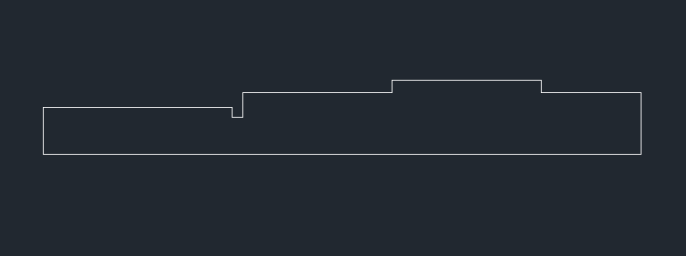
2.输入矩形【REC】绘制两个矩形置于绘制好的图形下边,然后使用圆角【F】把矩形的边改为圆角。如图所示。
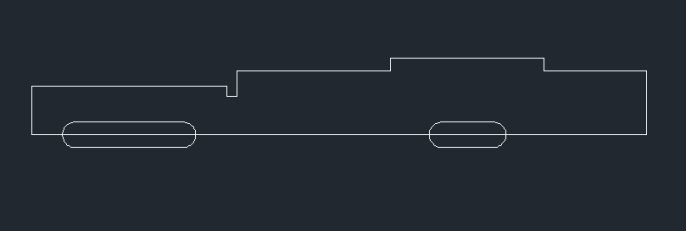
3.切换视图至【西南轴等测】,点击界面上方工具栏的【修改】—【三维操作】—【三维旋转】对多边形旋转360度。然后使用拉伸【EXT】对两个矩形进行拉伸。如图所示。
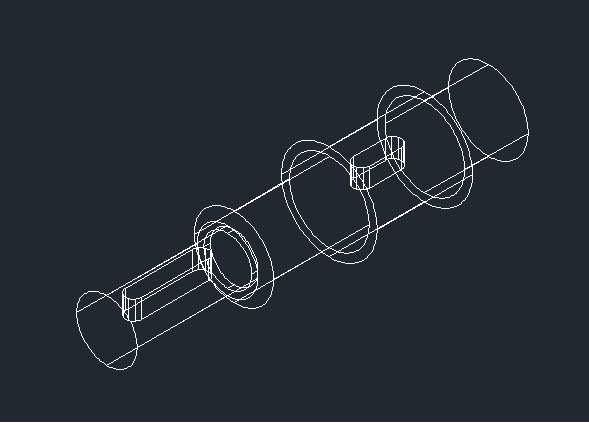
4.移动【M】移动拉伸后的矩形至旋转后的实体上方,然后差集【SUB】选择实体空格后再选择矩形对其进行差集操作,传动轴绘制完成。

以上就是CAD绘制三维传动轴的方法,还不太熟悉的朋友多多练习。更多CAD资讯敬请关注中望CAD官网,小编将持续更新推送,带大家学习更多实用内容。
点击排行
 CAD多种快速移动图形的方法
CAD多种快速移动图形的方法










